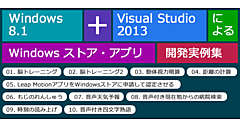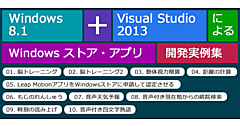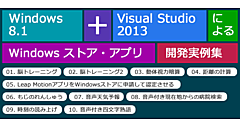小さな子ども向けの文字練習アプリ「もじのれんしゅう」を作る(3ページ目)
[けす]ボタンがタップされた時の処理
認識された文字が表示されていた、非表示のTextBlock1の内容を空にします。
InkManagerクラスのModeプロパティで、インク入力モードをInkManipulationMode.Erasingに指定します。ストロークが削除モードになります。
InkManagerのGetStrokesメソッドで、InkManager の管理するコレクション内のすべての InkStroke オブジェクトを取得し、変数myStrokeに格納します。
InkStrokeのコレクションの数だけ繰り返し処理を行います。すべてのInkStrokeを選択状態にします。
DeleteSelectedメソッドで、選択されたInkStroke オブジェクトを InkManager の管理する InkStroke のコレクションから削除します。
Canvasの背景色をWhiteに指定し、Canvas内をクリアします。その後、InkManagerのModeをInkManipulationMode.Inkingに戻しておきます。
再びインクストロークが可能な状態になります。[よむといみ]と[けす]ボタンの使用を不可とします。
Private Sub clearButton_Click(sender As Object, e As RoutedEventArgs) Handles clearButton.Click
TextBox1.Text = String.Empty
myInkManager.Mode = InkManipulationMode.Erasing
Dim myStroke = myInkManager.GetStrokes
For i As Integer = 0 To myStroke.Count - 1
myStroke(i).Selected = True
Next
myInkManager.DeleteSelected()
myCanvas.Background = New SolidColorBrush(Colors.White)
myCanvas.Children.Clear()
myInkManager.Mode = InkManipulationMode.Inking
recognizeButton.IsEnabled = False
clearButton.IsEnabled = False
End Sub[よむ]ボタンがタップされた時の処理
[けす]ボタンの使用を不可とします。
InkManagerのGetStrokesメソッドで、InkManager のを管理するコレクション内のすべての InkStroke オブジェクトを取得し、変数myStrokeに格納します。
InkStrokeのコレクションの数だけ繰り返し処理を行います。
すべてのInkStrokeを選択状態にします。
文字列変数myRecNameを「Microsoft 日本語手書き認識エンジン」と初期化しておきます。
英語の認識エンジンを使用する場合は「Microsoft English (US) Handwriting Recognizer」と指定します。
InkManagerのGetRecognizersメソッドで、手書き認識エンジンのコレクションを取得します。
取得したコレクションの数だけ反復処理を行います。変数myRecNameの値が、手書き認識エンジンのコレクションのNameと一致する場合は、その手書き認識エンジンを、SetDefaultRecognizerメソッドで規定値として設定します。「Microsoft 日本語手書き認識エンジン」が規定値に設定されます。
RecognizeAsyncメソッドで、 1つまたは複数のInkStrokeオブジェクトに対して手書き認識を実行します。
InkRecognitionTarget.Allで、ストロークコレクション内のすべてのストロークを認識エンジンに渡します。
UpdateRecognitionResultsメソッドで、潜在的なテキストのコレクションが、手書きの認識からマッチするよう更新します。
認識された手書きの結果テキストのコレクション内を反復処理しながら、以下の処理を行います。
InkRecognitionResult.GetTextCandidatesメソッドで、手書き認識と一致する可能性のある候補として識別された、文字列のコレクションを取得して、変数myTextに格納します。認識された文字列をTextBox1に表示します。このTextBox1は非表示になっています。
メンバー変数readingTextに、格納されている認識された文字が表示されているTextBlock1の値を格納します。
[けす]ボタンの使用を可能にし、音声で喋らすsyokoVoiceタスクを実行します。
非同期処理で行われますので、メソッドの先頭にAsyncを追加します。
Private Async Sub recognizeButton_Click(sender As Object, e As RoutedEventArgs) Handles recognizeButton.Click
clearButton.IsEnabled = False
Dim myStroke = myInkManager.GetStrokes
For i As Integer = 0 To myStroke.Count - 1
myStroke(i).Selected = True
Next
Dim myRecName = "Microsoft English (US) Handwriting Recognizer" '"Microsoft 日本語手書き認識エンジン"
Dim myRecognizer = myInkManager.GetRecognizers
For i As Integer = 0 To myRecognizer.Count - 1
If myRecName = myRecognizer(i).Name Then
myInkManager.SetDefaultRecognizer(myRecognizer(i))
End If
Next
Dim result As IReadOnlyList(Of InkRecognitionResult) = Await myInkManager.RecognizeAsync(InkRecognitionTarget.All)
myInkManager.UpdateRecognitionResults(result)
Dim myAlternate = String.Empty
For Each myResult In result
Dim myText = myResult.GetTextCandidates
myAlternate = myAlternate & " " & myText(0)
TextBox1.Text = myAlternate
Next
readingText = TextBox1.Text
clearButton.IsEnabled = True
Await syokoVoice()
End If
End Sub結果をキャラクタが音声で喋る処理
MediaElement型のmyMedia変数を宣言し、MediaElement1で初期化しておきます。
音声機能へのアクセスを提供する、新しいSpeechSynthesizerのインスタンス、synthオブジェクトを作成します。
SynthesizeTextToStreamAsyncメソッドで、指定した文字列から、音声出力を非同期に生成します。
SetSourceメソッドで、指定されたストリームおよびMIME型を使用してSourceプロパティを設定します。
Playメソッドで音声を再生します。
音声をどの言語で、どのような声で喋らすかは、SpeechSynthesizerのVoiceプロパティで参照できます。下記のURLを参照してください。
> SpeechSynthesizer.Voice | voice property
上記URLを見るとJapanese JA は性別が「Female」で、名前は「Haruka」という女性が読み上げるようです。
非同期処理で行われるため、メソッドの先頭にAsyncを追加します。
Private Async Function syokoVoice() As Task
Dim myMedia As MediaElement = Me.MediaElement1
Dim synth = New Windows.Media.SpeechSynthesis.SpeechSynthesizer
Dim stream = Await synth.SynthesizeTextToStreamAsync(readingText)
myMedia.SetSource(stream, stream.ContentType)
myMedia.Play()
End Function
End Class今回はここまでです。また次回の記事でお会いしましょう。
- この記事のキーワード